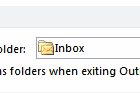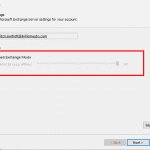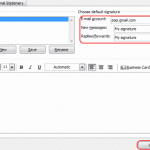게시일 ~에 의해 미치 바틀렛댓글 2개
Microsoft Outlook 2019 또는 2016의 자동 고침 기능이 귀찮습니까? 아니면 당신이 철자를 잘 못 쓰기 때문에 필요할 수도 있습니다. 다음 단계를 사용하여 자동 고침을 켜거나 끌 수 있습니다.
- Outlook에서 "파일” > “옵션“.

- 선택하다 "우편"를 선택한 다음 "맞춤법 및 자동 수정…" 버튼.
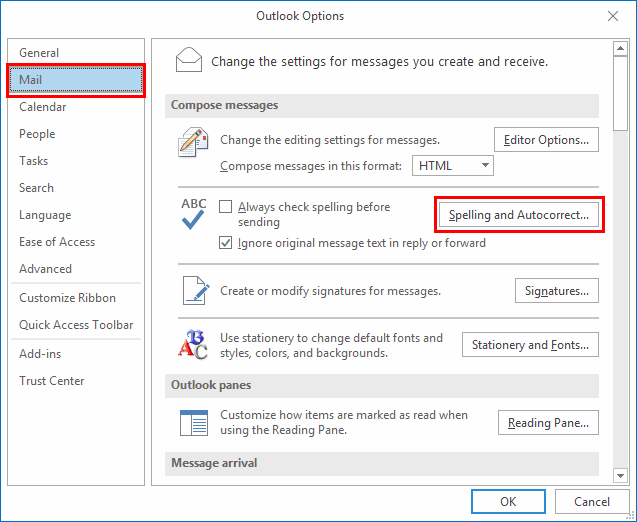
- Outlook은 화면을 여러 탭과 수많은 확인란으로 나눕니다. 변경하려는 자동 수정 또는 자동 서식 설정에 해당하는 항목을 선택합니다.
-
자동 서식
- 기본 제공 제목 스타일, 자동 글머리 기호 목록, 목록 스타일, 기타 단락 스타일을 적용합니다.
- 바꾸기 – 곧은 따옴표를 스마트 따옴표, 서수, 분수, 하이픈, 굵게, 기울임꼴, 인터넷 및 네트워크 경로로 바꿉니다.
-
자동 고침
- 초기 자본.
- 문장의 첫 글자는 대문자로 한다.
- 표 셀의 첫 글자를 대문자로 표시합니다.
- 요일 이름을 대문자로 표시합니다.
- Caps Lock 키의 실수로 올바른 사용.
-
입력할 때 자동 서식 지정
- 입력할 때 바꾸기 – 곧은 따옴표, 분수, 굵게 및 기울임꼴, 인터넷 및 네트워크 경로, 서수, 하이픈.
- 입력할 때 적용 – 글머리 기호 목록, 경계선, 제목 스타일, 번호 매기기 목록, 표.
-
입력할 때 자동으로
- 이전, 왼쪽 및 첫 번째 들여쓰기와 같은 형식 목록 항목입니다.
-
자동 서식
당신은 또한 좋아할 수도 있습니다